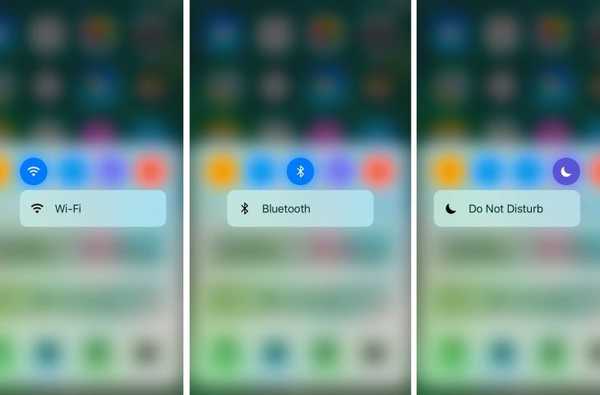Hvis det å ha et arsenal av raske snarveier gjennom iOS høres bra ut for deg, bør du varme deg opp til en jailbreak-tweakutgivelse som er kalt CCQuick Pro X for iOS10 av iOS-utvikler Cunstuck ganske raskt.
Etter installasjonen, justering av turbolader Control Center med en rekke nye funksjoner. Ikke bare kan du øke den visuelle appellen, men du kan også oppgradere grensesnittets brukervennlighet med flere snarveier og veksler blant annet.
Noen av snarveiene er ganske enkle å se på et øyeblikk, mens andre er gjemt bort i form av gester. Vi vil snakke litt mer om de om kort tid, men først gir vi deg en oversikt over alle alternativene tweak har å tilby.
Konfigurere CCQuick Pro X
Etter installasjonen legger CCQuick Pro X for iOS 10 følgende innstillinger-ruten til Innstillinger-appen:

I den første delen kan du titte med innstillingen Hurtigbevegelse, som i utgangspunktet lar deg utføre handlinger med visse statuslinjebaserte bevegelser.

Blant tingene du kan endre i denne forbindelse er:
- Slå Quick Gesture-funksjonen på eller av på forespørsel
- Aktiver gester individuelt for:
- Sveip til høyre på statuslinjen for å låse enheten
- Sveip til venstre på statuslinjen for å forlate appen du er i
- Dobbelttrykk på statuslinjen for å åpne App Switcher
- Trykk og hold på Statuslinjen for å ta et skjermbilde
I neste avsnitt kan du justere enda flere innstillinger for Kontrollsenter:

Blant disse er:
- Slå på bevegelsen for å sveipe opp i Control Center for å gå ut av en app eller låse enheten din på forespørsel
- Deaktiver bevegelsen på enten startskjermen eller låseskjermen eller begge deler
- Velg høyden som Kontrollsenteret må dras opp for å aktivere bevegelsen
- Colorize Control Center med bakgrunnsfarger og alfa-nivåer
I Toggles-delen kan du velge hvilke vippeknapper som vises i den øverste delen av kontrollsenteret:

Alle byttene du må velge, er listet nedenfor:
- Flymodus
- Wi-Fi
- blåtann
- Ikke forstyrr
- Rotasjonslås
- Stedstjenester
- 3G / LTE
- Ringer / mute
- Personlig hotspot
- VPN
- Auto lysstyrke
- Automatisk lås
- LocationFaker
- vibrasjon
- Kantdata
- respring
- Reboot
- Skru av
- Lav effektmodus
Disse vippene kan enkelt flyttes inn eller ut av den aktive viftelisten ved å banke og dra dem inn i hver sin seksjon.
I hurtigstart-delen kan du konfigurere snarveiene:

Blant snarveiene du må velge fra er:
- Lommelykt
- Klokke
- Kalkulator
- Kamera
- Startskjermen
- respring
- SpringBoard-innstillinger
- Drep bakgrunnsapper
- App switcher
- Lås enheten
- Reboot
- Skru av
- Siri
- LocationFaker
- Skjermfangst
- Fjern appmerker
- Mobildata
Akkurat som med vippene, kan alle snarveiene dine dras inn eller ut av listen for å aktivere eller deaktivere dem i Kontrollsenter-grensesnittet.
Rutene for multitask-preferanser lar deg hviteliste-apper, som forhindrer dem i å bli tvunget til å slutte når du bruker snarveien som dreper alle bakgrunnsapper. Du vil også være i stand til å forhindre at musikk-appen som for øyeblikket spilles, blir tvunget til å slutte når du bruker gesten også.
Slik fungerer CCQuick Pro X
Nå tenker du sannsynligvis det samme som jeg gjorde da jeg først lastet ned CCQuick Pro X: “det ser komplisert ut.” På den annen side, hvis du gir det omtrent fem minutter av tiden din, vil du finne ut av det ganske raskt.
Statuslinjebevegelser kan brukes hvor som helst i iOS, men hvis du bruker Activator-baserte statuslinjebevegelser, vil du kanskje vurdere å bruke dem på nytt for å forhindre konflikter som kan oppstå som et resultat av å sette for mange statuslinjebaserte handlinger.
Når det gjelder resten av innstillingene du konfigurerte, vil du merke at de trer i kraft i Kontrollsenter-grensesnittet. For eksempel over toppen av grensesnittet er de tilpassede vippeknappene vi aktiverte, og langs bunnen er snarveier til våre nylig brukte apper:

Knappene som vises nederst i Kontrollsenter som standard er konfigurerbare, men vi har valgt å bruke våre nylig brukte apper som standard. For å få tilgang til flere funksjoner, fortsett å sveipe til venstre / høyre mellom sidene med knappene. Hvis du sveiper langt nok, kommer du til snarveiene du aktiverte i Innstillinger:

Som du sikkert allerede kan se, er fargen på Control Center farget rød i skjermbildene våre, og det skyldes RGB-skyveinnstillingene vi konfigurerte tidligere. Du kan velge hvilken som helst alfa- og fargekombinasjon som du foretrekker å bruke i stedet:

En siste ting vi bør nevne er den skjulte kontrollsenterbevegelsen. Når du sveiper opp på Kontrollsenter og deretter slipper grensesnittet når du er i en app, vil du gå til startskjermen og sveipe opp Kontrollsenter når du er på startskjermen..
Dette er lagt til bekvemmelighetsbevegelser som hjelper brukere når enhetens knapper er brutt, men Activator kan gjøre mye av de samme tingene også, så man skal ikke regne Activator vår som et nyttig alternativ.
Innpakking
Totalt sett føles QuickCC Pro X litt slurvete ut av boksen. Selv om det definitivt er mange nyttige funksjoner som er bakt inn i finjusteringen, fant jeg meg selv i å bruke mer tid enn vanlig på å prøve å finne ut av det fordi det ikke fulgte med veldig mye dokumentasjon eller instruksjoner. Når jeg først tok fatt, var det imidlertid ganske enkelt å få tak i.
Selv om ikke alle vil bruke alle alternativene QuickCC Pro X har å tilby, vil de ekstra snarvei- og vekslingsalternativene, så vel som kontrollsenter-baserte appsnarveier, være nyttige for mange jailbreakers.
QuickCC Pro X for iOS10 kan kjøpes fra Cydias BigBoss-depot for $ 2,99 og det fungerer på alle jailbroken iOS 10-enheter.
Hva er tankene dine om QuickCC Pro X og alle funksjonene den bringer til bordet? Del i kommentarfeltet nedenfor.